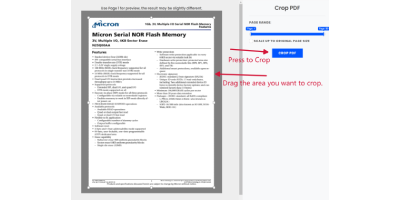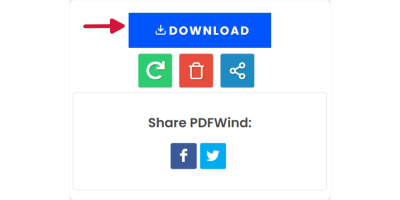如何裁剪PDF
1 上传要裁剪的PDF文件。
2 使用提供的选项选择要修剪的区域,然后单击“开始”以裁剪页面。
3 单击下载按钮或使用手机扫描QR码下载结果。
经常问的问题
裁剪PDF页面会影响原始内容吗?
当您裁剪PDF页面时,裁剪的区域将永久从文档中删除。 建议在应用任何裁剪更改之前备份原始PDF文件或制作副本。
我可以一次裁剪PDF文档中的多个页面吗?
是的,您可以设置裁剪页面范围。 当您希望对文档中的一系列页面应用一致的裁剪时,这可能很有用。
我可以免费使用这个工具吗?
是的! PDFWind 是一款免费的在线工具,供您转换、编辑 PDF 文件。
我需要一个帐户吗?
不会。PDFWind 是一个免费的在线工具。您无需帐户即可使用它。
是否需要安装?
不! PDFWind 是网络应用程序。您可以在浏览器上运行 PDFWind,但我们正在开发桌面版本。
使用此工具处理敏感数据安全吗?
我们重视数据安全和用户隐私。我们的转换过程是安全的,过程完成后我们不会存储任何上传或转换的文件。
处理一份文件需要多长时间?
这取决于文档的大小和其他因素。我们一直在升级我们的处理服务器以使其更快。
上传中
请等待上传。
Note: 上传文件时,请不要关闭或刷新此页面。 过程可能需要几分钟。
Page: /
裁剪PDF页面
处理中...
请等待处理。